钉钉如何使用进行考勤打卡-如何利用钉钉进行考勤打卡
钉钉作为一款广泛应用于企业办公的即时通讯和协同办公软件,不仅提供了便捷的沟通渠道,还集成了多种实用功能,其中考勤打卡功能便是其重要组成部分。本文将详细介绍如何在钉钉上使用考勤打卡功能,帮助大家轻松完成每日的打卡任务。
一、基本操作流程
首先,确保你已经安装并登录了钉钉应用。接下来,按照以下步骤进行考勤打卡:
1. 打开钉钉应用:在手机或电脑上打开钉钉应用。
2. 进入考勤打卡页面:
- 手机端:点击“工作台”选项,找到并点击“考勤打卡”。
- 电脑端:同样在“工作台”中找到“考勤打卡”并点击。
3. 进行打卡:
- 在规定的考勤时间范围内,点击蓝色圆圈即可打卡。
- 出差或外勤时,可在打卡页面中上传地点图片或定位信息,完成打卡。
二、考勤设置与规则
为了满足不同企业的考勤需求,钉钉提供了灵活的考勤设置选项:
1. 设置考勤地点:
- 进入考勤组设置,选择“地点打卡”。
- 可以设置多个考勤地点,并为每个地点设置有效范围。
- 同一考勤组中的地点数量上限为1500个。
2. 打卡规则:
- 根据公司需求设置打卡规则和时间。
- 若开启了允许外勤打卡,当超出有效范围后,会切换为外勤打卡。
- 可以设置打卡提醒、打卡常用手机以及开启/关闭打卡结果确认。
三、查看与导出考勤记录
1. 查看打卡记录: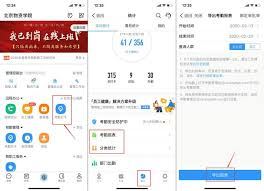
- 在手机端钉钉,进入“考勤打卡”页面,点击“统计”,然后选择“每日统计”,即可查看每日的打卡记录。
- 如果有迟到、早退或缺卡的情况,点击“处理异常”可提交补卡申请。
2. 导出考勤数据:
- 个人导出:登录钉钉app,进入考勤页面,选择“我的考勤”,选择需要导出的时间段,点击右上角“导出”,选择导出格式。
- 管理员导出:登录钉钉pc端,进入考勤分析页面,点击“考勤导出”,选择需要导出的时间段和部门或人员,点击“导出”,选择导出格式。
四、常见问题与解决方案
1. 打卡失败:检查网络连接,确保手机定位服务已开启。
2. 打卡地点不符:检查手机定位服务是否开启,确保打卡地点准确。
3. 忘记打卡:联系管理员,查看是否有补卡机会或申请补卡。
4. 打卡时间错误:检查手机时间设置,确保与实际时间一致。
通过以上介绍,相信你已经掌握了钉钉考勤打卡的基本使用方法。考勤打卡功能不仅提高了考勤管理的效率,还为企业提供了全面的考勤数据分析,有助于优化工作安排和提升员工满意度。希望本文能帮助你更好地利用钉钉进行考勤管理。

